Escolha dos leitores
Artigos populares
O sistema operacional móvel Android deixou seus concorrentes para trás na corrida pela liderança de mercado. Mas o que não pode se orgulhar é de confiabilidade, o que leva à constante ocorrência de erros no funcionamento do SO. Um deles é a falha do aplicativo processo andróide meios de comunicação. A seguir, descobriremos por que esse erro pode ocorrer e como corrigi-lo.
A mídia de processo do Android é um processo responsável por trabalhar com arquivos de mídia. Ele classifica e organiza os dados, o que torna o trabalho com arquivos mais conveniente. O processo permite que você crie galerias a partir de uma categoria de arquivos, como fotos ou vídeos, sem ter que passar por todos os arquivos do seu dispositivo para encontrar o arquivo de vídeo correto.
Erro de mídia de processo do Android
Existem vários motivos.
O primeiro método assume o suficiente passos simples, percorra a cadeia de ações Configurações - Aplicativos - Todos e, para o aplicativo Download Manager, realizamos a ação “Apagar dados”.
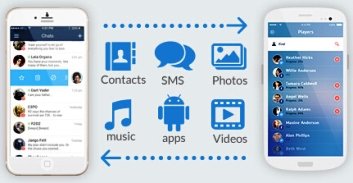 Excluindo dados do Gerenciador de Download
Excluindo dados do Gerenciador de Download Repetimos para o aplicativo Multimedia Storage. E reinicializamos o dispositivo.
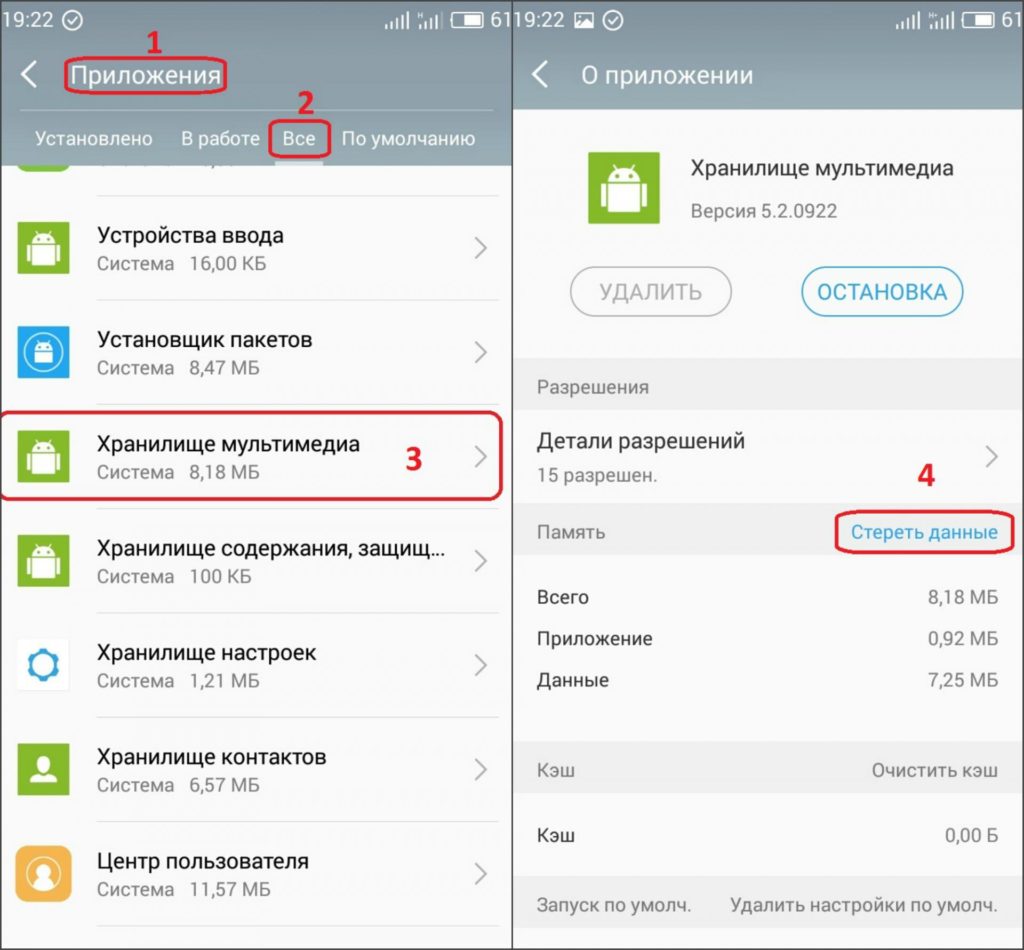 Excluindo dados do aplicativo Media Storage
Excluindo dados do aplicativo Media Storage
O segundo é o método de limpeza do cache e dos dados. Este método é usado para resolver vários problemas na operação do sistema operacional e dos aplicativos. Para fazer isso, repita as etapas Configurações - Aplicativos - Todos e encontre o Google Services Framework, clicando nele procede à exclusão de dados e cache. Fazemos o mesmo selecionando o item Google Play Mercado.
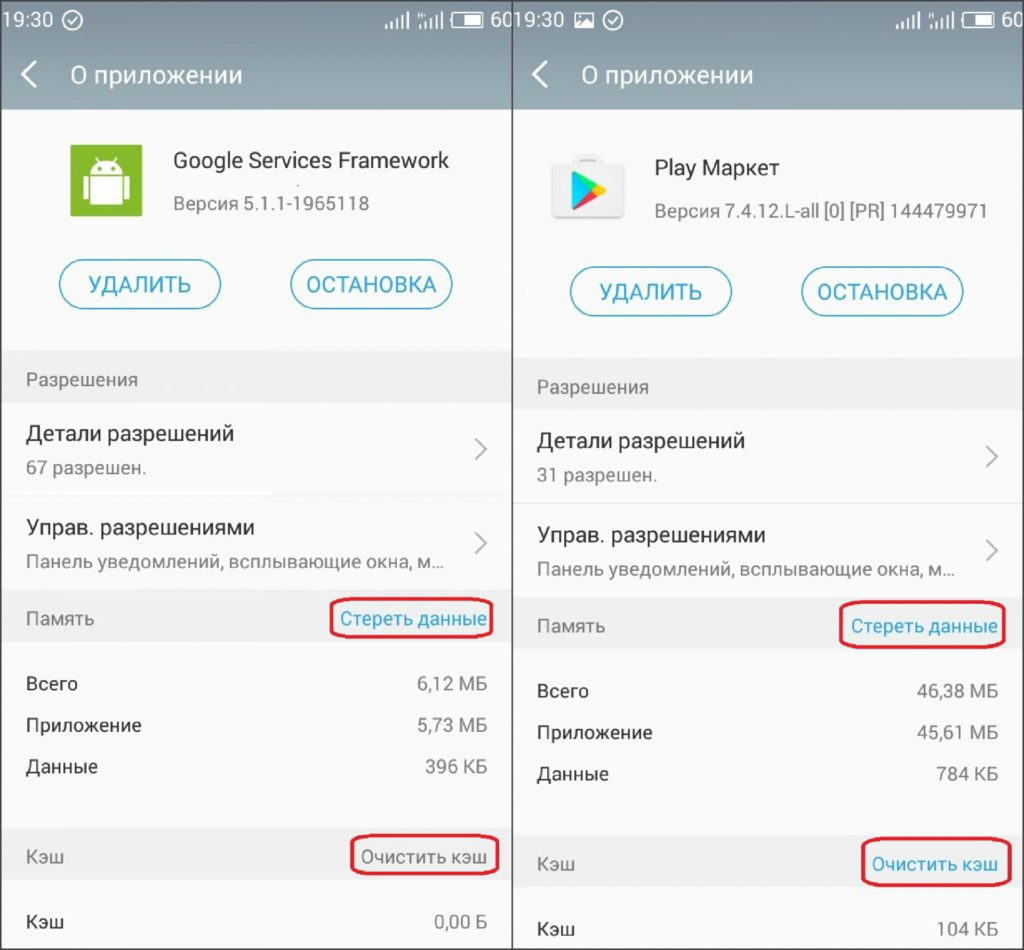 Exclua dados e cache do aplicativo
Exclua dados e cache do aplicativo Voltamos ao Google Services Framework para interromper os serviços clicando no botão.
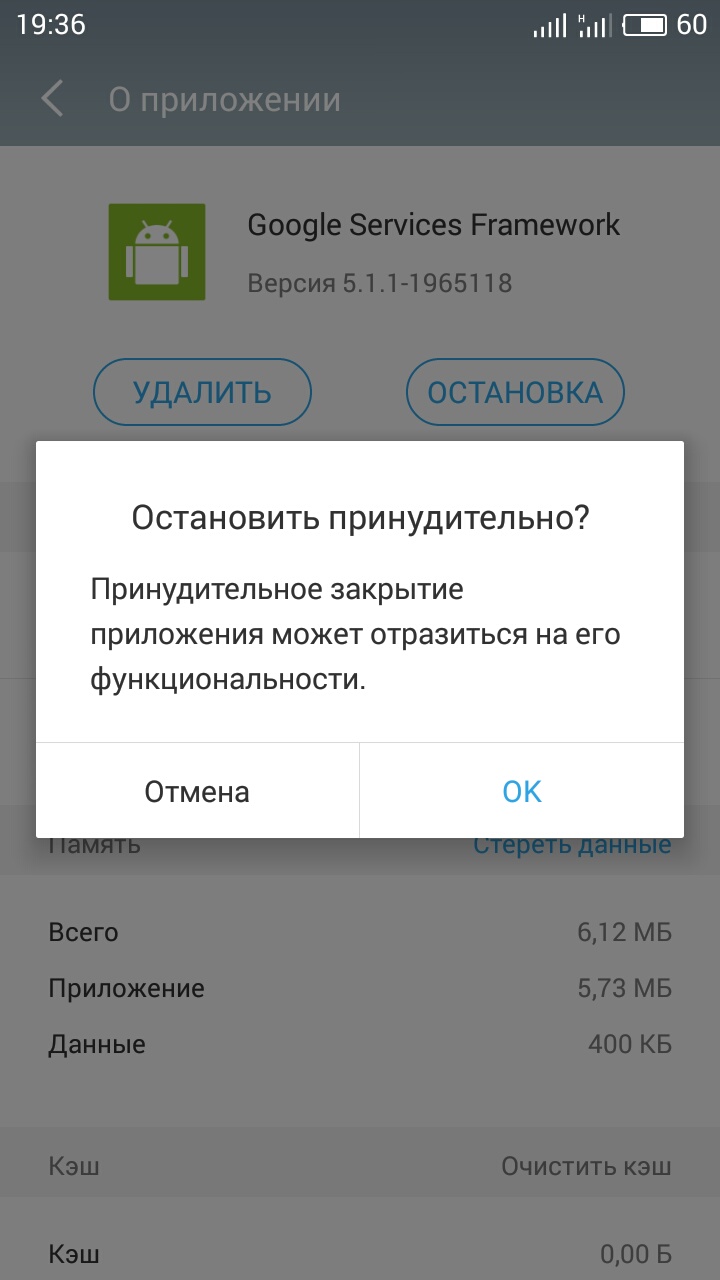 Parando o aplicativo
Parando o aplicativo Repetimos o procedimento de limpeza de dados e cache. Em seguida, acesse o Google Play e clique em “OK” na mensagem de erro recebida. Reinicie o dispositivo. Em seguida, vamos para o Google Services Framework e restauramos o trabalho.
O terceiro método verifica se o Google está sincronizado com o seu armazenamento de mídia. Para fazer isso, vá em Configurações - Contas - Sincronização e desmarque todas as caixas, conforme mostrado na imagem.
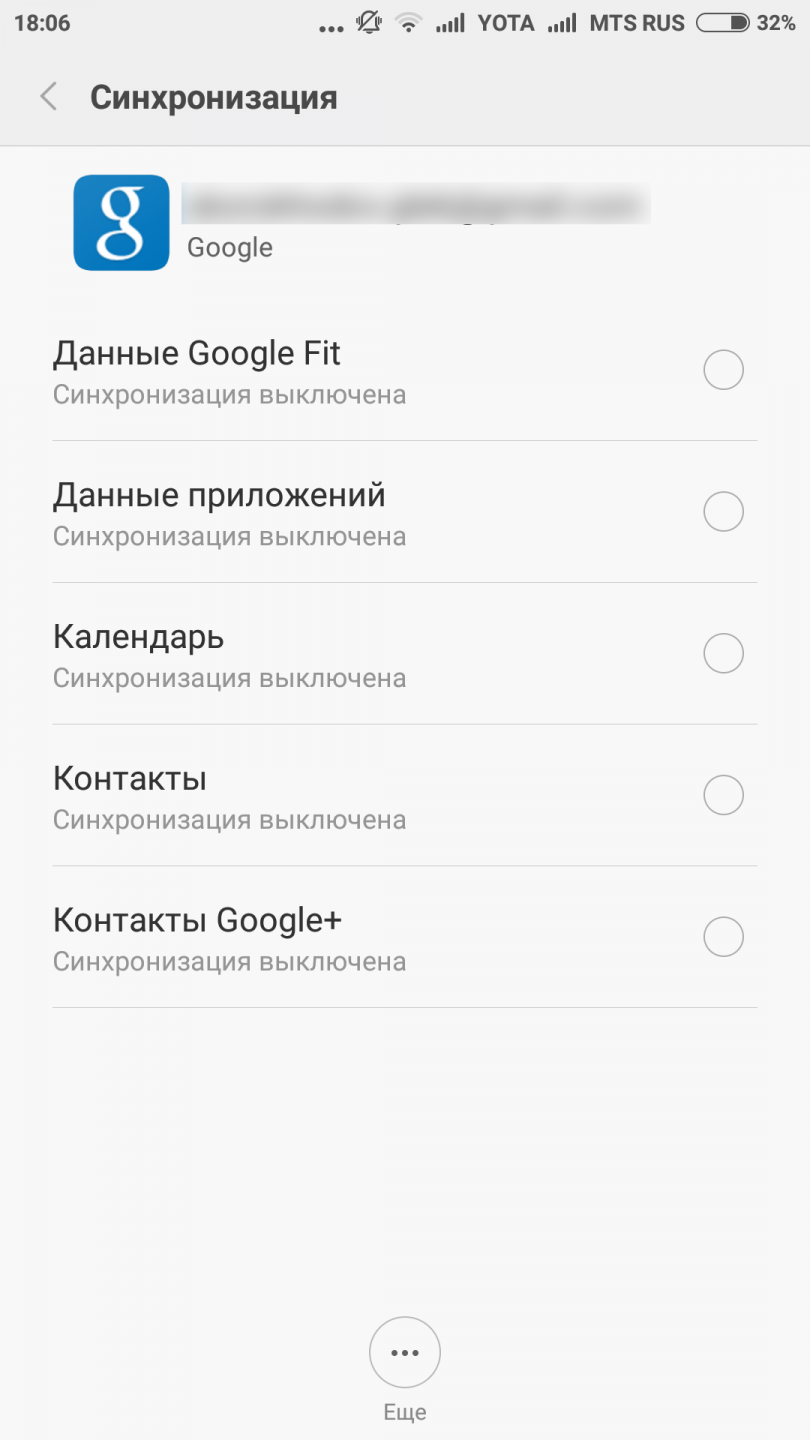 Verificando a sincronização do Google com armazenamento de mídia
Verificando a sincronização do Google com armazenamento de mídia
Em seguida, apagamos os dados e desabilitamos o aplicativo Galeria (Configurações - Aplicativos - Todos - Galeria).
Tome cuidado! Essas etapas excluem arquivos, portanto, salve todos os arquivos do seu telefone ou tablet no seu laptop, computador ou qualquer outro dispositivo de armazenamento com antecedência.
Após clicar em “Apagar dados” e “Desativar”, repita para o aplicativo Gerenciador de Dispositivos. Reinício.
Vale ressaltar que a partir de Versões do Android O erro de mídia do processo Android 4.3 é muito menos comum, por isso recomendamos instalar a atualização se ela já estiver disponível para o seu smartphone.
Não tenha pressa em correr Centro de serviço ao identificar erros em seu celular ou tablet, pois a solução pode ser mais simples do que você imaginava. Além disso, ajudará a economizar tempo e dinheiro.
O que devo fazer se ocorrer um erro repentino no aplicativo Android Process Media? O guia abaixo ajudará você a entender exatamente o que está causando esse problema e como corrigi-lo.
Infelizmente, o sistema operacional para dispositivos móveis pode apresentar falhas graves. Um dos problemas mais comuns enfrentados pelos usuários do Android é o erro android.process.media. Se o processo em andamento for interrompido, o problema poderá ser resolvido de forma independente e sem a necessidade de ajuda de especialistas.
Existem vários problemas que podem interromper o processo. Aqui está uma lista dos motivos mais comuns:
Se isso aconteceu Erro do Android Process Media, como posso consertar isso? Antes de tentar resolver qualquer problema sério em seu dispositivo, é recomendável que você primeiro faça backup de seus dados. Com isso, o usuário não perderá todos os seus arquivos e poderá restaurá-los caso algo dê errado. O aplicativo MobileTrans Phone Transfer ajudará você a criar facilmente cópia de segurança gadget com Android. O usuário terá a oportunidade de salvar qualquer informação de seu celular ou tablet.
O aplicativo MobileTrans Phone Transfer oferece o seguinte conjunto de funções:
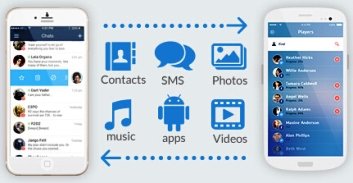
Para fazer backup das informações em seu telefone, você precisa seguir estas etapas:
Se você conseguiu fazer um backup completo, pode começar a corrigir o erro android.process.media.
Existem várias maneiras de resolver o problema e duas delas podem ser consideradas as mais eficazes. Em primeiro lugar, você precisa tentar eliminar o erro excluindo o cache. Para fazer isso, siga estas etapas:
Se os erros em um aplicativo chamado Android Process Media não forem devidos ao cache, você precisará verificar as configurações de sincronização e armazenamento de arquivos de mídia do Google:
Se tudo foi feito corretamente, a falha não acontecerá novamente e o sistema não exibirá mensagem. Você nunca deve entrar em pânico ao encontrar um erro android.process.media. Esta não é a pior coisa que pode acontecer. Tudo é muito fácil de consertar. Como último recurso, você pode realizar uma redefinição de fábrica, que resolverá o problema.
Diante de uma notificação no seu tablet ou smartphone: " ocorreu um erro no aplicativo com.android.systemui"? Ou está procurando informações sobre erros semelhantes? De qualquer forma, neste artigo você aprenderá:
Então, o processo com.android.systemui parou, o que devo fazer neste caso?
com.android.systemuié um aplicativo de sistema responsável por configuração correta GUI usuário no shell do Android. O serviço é essencial, portanto desativá-lo pode ter consequências indesejáveis. Basicamente, esse tipo de erro pode aparecer devido a:
Importante! os Proprietários Smartphones Samsung , após uma atualização recente, encontramos esse erro em massa. Aparece depois que você clica em Botão inicial(Lar). É tudo por causa das curvas atualizações do sistema alguns serviços do Google. Se você não fez o flash (root) do seu gadget, vá direto para o ponto " ".
Como o vírus se manifesta? Ele se disfarça como um arquivo de sistema e inicia o download desconhecido aplicativos de terceiros, que por sua vez exibem publicidade no próprio smartphone. Freqüentemente, trata-se de publicidade intrusiva e, às vezes, de natureza obscena. Um Trojan pode aparecer no sistema quando:
Lembre-se se algo semelhante aconteceu com o seu dispositivo antes do erro aparecer. Verifique também a data de criação do próprio arquivo com.android.systemui (através do gerenciador de aplicativos padrão, em propriedades). Se a data coincidir com outros arquivos do sistema, provavelmente ocorreu um erro na operação do arquivo do sistema. Se o arquivo apareceu recentemente, provavelmente é um vírus.
Conselho! Em dispositivos Android, o código de erro contém certas informações. Por exemplo, significa que: com- um erro em aplicação do sistema, telefone- mau funcionamento em programa padrão"Telefone".
Se, durante o processo de análise de dados, nada indicasse um vírus, um erro simples V arquivo de sistema. O erro pode não aparecer novamente após a reinicialização do sistema, portanto, reinicie o Android primeiro. Se isso não ajudar, tente as etapas a seguir em ordem.
Siga esses passos:

Para configurar a data e a hora manualmente:

Conselho! Se você quiser saber em detalhes o que é um cache, por que ele é necessário e por que é limpo, dê uma olhada.
Para limpar os dados do aplicativo:
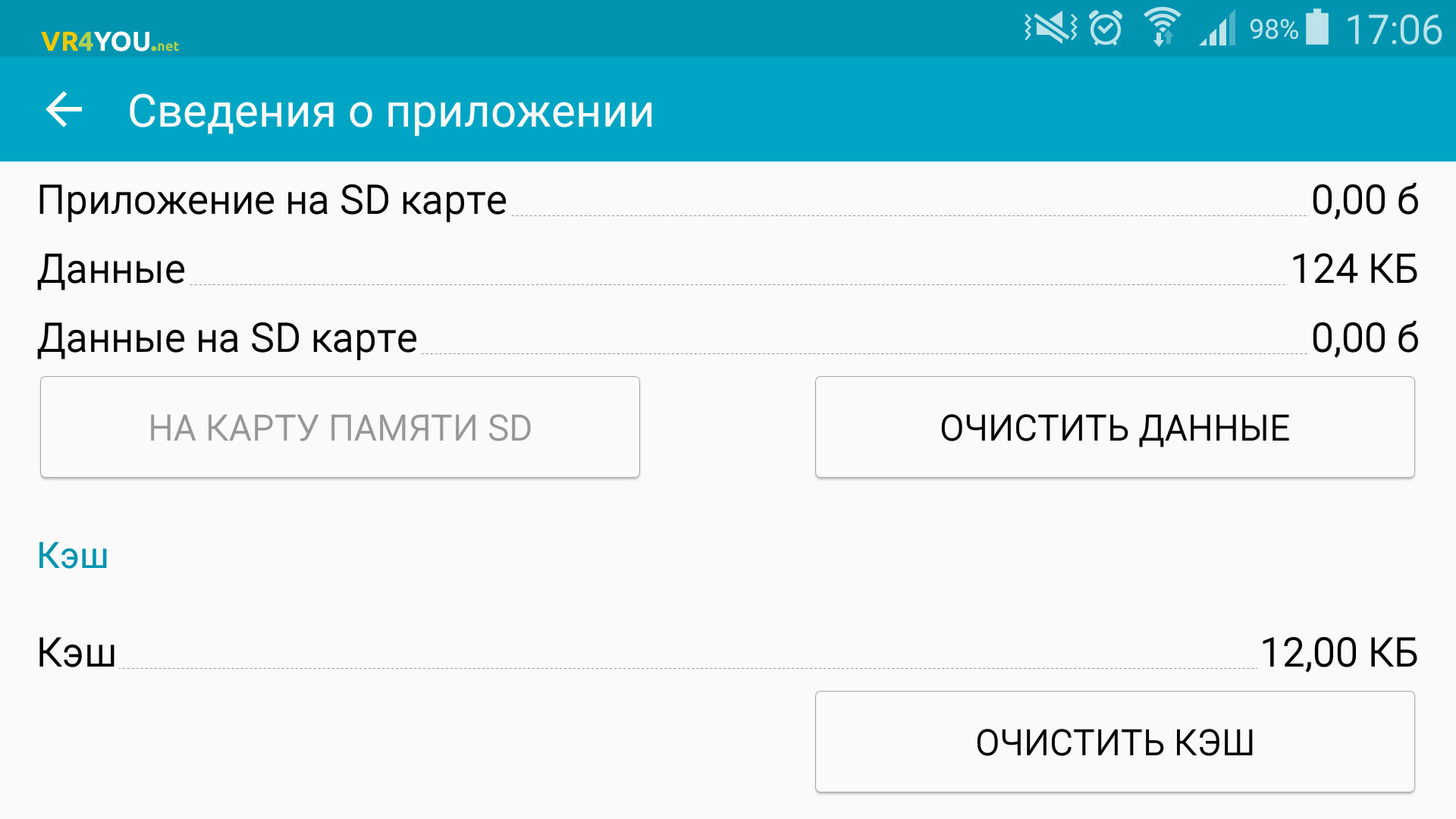
Se os métodos anteriores não trouxeram resultados, redefina o sistema ao estado de fábrica. Essa redefinição exclui todos os dados pessoais e retorna o tablet, smartphone ou outro dispositivo Android para condição original. Para salvar os dados, faça backup do sistema(salvando todos os dados pessoais). Funções integradas do sistema operacional ou aplicações especiais, por exemplo Titânio Backup. Para que o programa faça um backup, ele precisa ter direitos de root (direitos de administrador ou superusuário).
A redefinição pode ser feita de duas maneiras:
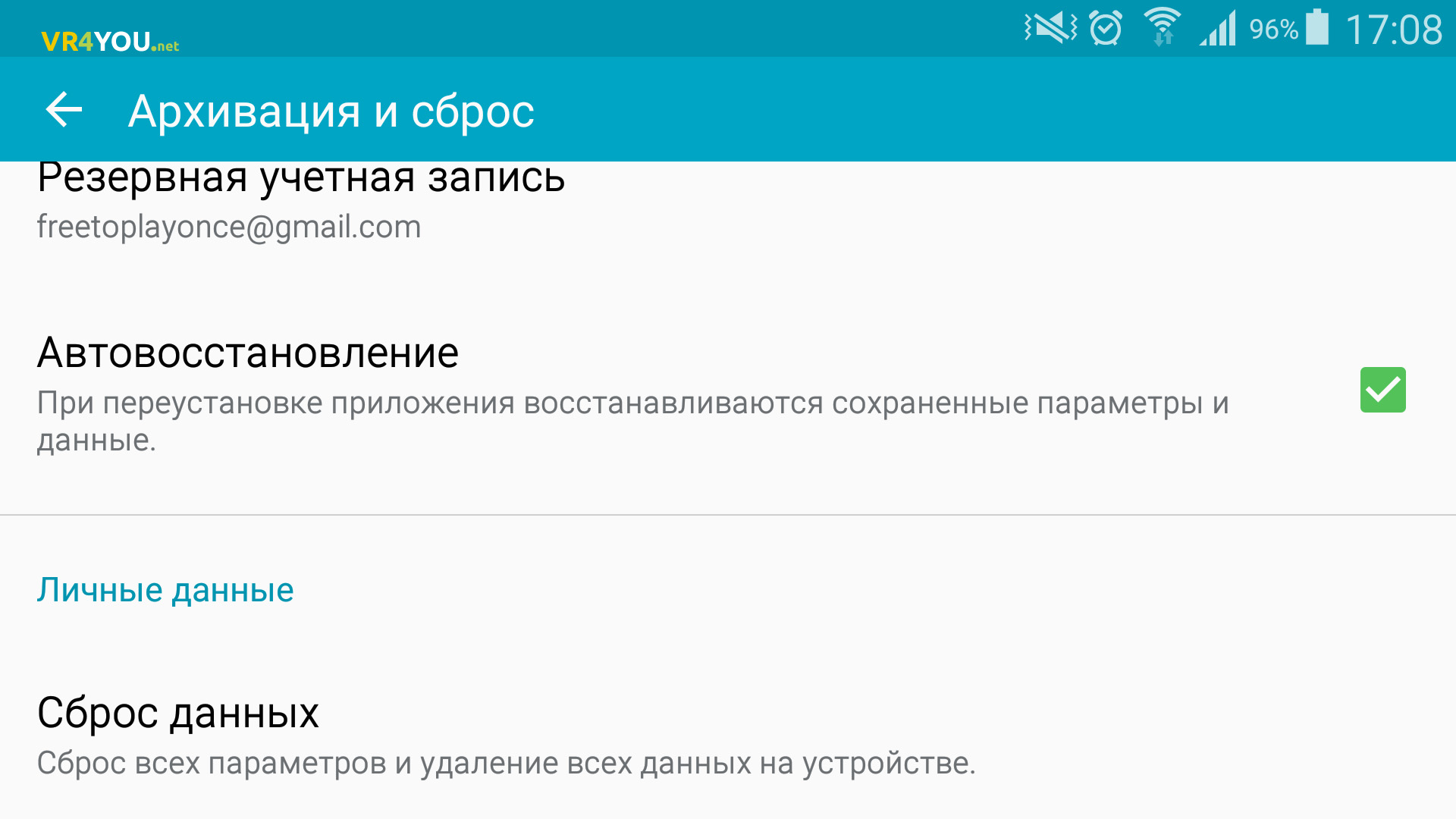
Tendo determinado que existe um Trojan no sistema operacional Android, você precisa removê-lo. É provável que um aplicativo malicioso tenha sido carregado no sistema antes do erro aparecer. Você precisa se livrar disso primeiro. Descubra o que é o programa pesquisando-o pela data de instalação. Por esta:

Em geral, isso é tudo. Se você tiver alguma dúvida, deixe-a nesta página nos comentários. Escreva também como você resolveu este problema e como foi interessante sua dança com o pandeiro.
P.S. Boa sorte a todos os leitores e deixe seu Assistente Android sempre permanece em boas condições de funcionamento!
| Artigos relacionados: | |
|
Revisão das tarifas da linha “Simply Super” da MTS-Ucrânia
Chamadas para assinantes MTS UAH/min 0,50 Taxa de conexão 0... Trabalhando com o módulo de acesso CAM CI Plus “Tricolor TV”, configurando canais, atualizando software
Para clientes que utilizam equipamentos para assistir televisão... Verificando uma conexão segura com o servidor da conta pessoal de um empresário individual Como instalar um certificado para verificar conexões seguras no navegador Opera
Se você já possui uma assinatura eletrônica qualificada (doravante... | |